小白之家电脑U盘装系统教程(详解U盘装系统的步骤,让小白也能轻松上手)
在今天的数字化时代,电脑已经成为了我们日常生活中必不可少的工具。然而,随着科技的不断进步,电脑操作系统也会随之更新,这就导致了许多小白用户遇到了换新系统的问题。而通过U盘装系统则是一种便捷、快速且简单的方式,本文将为大家详细介绍U盘装系统的步骤,让小白也能轻松上手。

一、选择合适的U盘
首先要选择一款容量适中且品质可靠的U盘作为安装媒介,这样能够确保系统安装的顺利进行。
二、备份重要数据
在进行U盘装系统前,务必将电脑中的重要数据备份到其他存储设备,以免在安装过程中数据丢失。
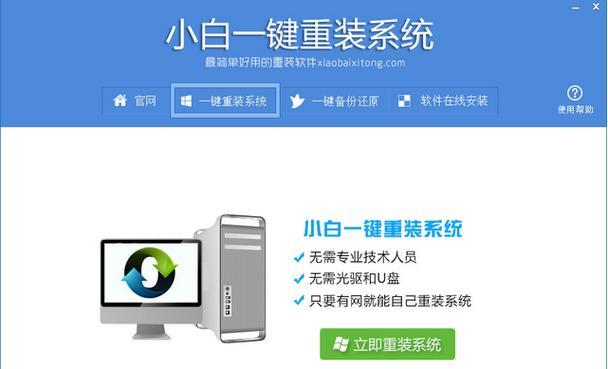
三、下载合适的系统镜像文件
根据个人需求和电脑硬件配置,从官方网站或其他可信渠道下载合适的系统镜像文件,如Windows10、macOS等。
四、下载制作U盘启动盘的工具
选择一款适合自己的U盘启动盘制作工具,比如Rufus、UltraISO等,下载并安装在电脑上。
五、插入U盘并打开制作工具
将选择好的U盘插入电脑USB接口,然后打开刚刚下载的U盘启动盘制作工具。

六、选择系统镜像文件
在制作工具中,选择之前下载好的系统镜像文件,并确保选择正确的系统版本和位数。
七、设置U盘分区和格式化
在制作工具中,选择U盘作为目标磁盘,进行分区和格式化操作,以保证安装系统的顺利进行。
八、开始制作U盘启动盘
确认设置无误后,点击制作按钮开始制作U盘启动盘,等待制作完成。
九、设置电脑启动顺序
将制作好的U盘启动盘插入需要安装系统的电脑,并在开机时按下相应的快捷键进入BIOS设置界面。
十、选择U盘启动
在BIOS设置界面中,将U盘启动选项调整到首位,并保存退出BIOS设置。
十一、进入系统安装界面
重新启动电脑后,系统会自动从U盘启动,并进入系统安装界面。
十二、按照提示进行安装
根据系统安装界面的提示,进行相应的选择和设置,如选择安装磁盘、设置用户账户等。
十三、等待系统安装
完成相关设置后,系统会开始自动安装,这个过程可能需要一些时间,请耐心等待。
十四、重启电脑并设置系统
当系统安装完成后,会要求重启电脑,此时可以拔出U盘,并按照系统设置向导进行个人偏好的调整。
十五、安装驱动程序和软件
根据个人需求安装必要的驱动程序和常用软件,以保证电脑的正常使用。
通过本文的U盘装系统教程,相信大家已经了解了U盘装系统的整个步骤。对于小白用户来说,通过简单的准备工作和操作,也能轻松完成电脑系统的更换。希望本文能够帮助到大家,使小白也能享受到电脑系统换新带来的便利与愉悦。
标签: 盘装系统教程
相关文章

最新评论